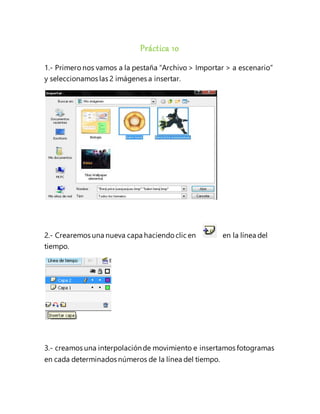
Práctica 10
- 1. Práctica 10 1.- Primeronos vamos a la pestaña “Archivo > Importar > a escenario” y seleccionamos las 2 imágenes a insertar. 2.- Crearemos una nueva capa haciendo clic en en la línea del tiempo. 3.- creamos una interpolaciónde movimiento e insertamos fotogramas en cada determinados números de la línea del tiempo.
- 2. 4.- Nos posicionamos cada uno de los fotogramas que insertamos y movemos el objeto que importamos; también modificaremos su tamaño cada vez que lo movamos (utilizando la herramienta transformaciónlibre). 5.- Repetimos todos los pasos para la capa 2 y al finalizarde crear nuestra animación presionaremos el botón F12 para verla en nuestro explorador de internet.
